همانطور که میدانیدجدول از تعدادی سطر و ستون تشکیل شده است که با نظم خاصی در کنار هم قرار گرفته اند. معمولا از جداول برای نمایش اطلاعات استفاده می شود.یکی از برنامه هایی که به شما کمک میکند تا بتوانید جدول دلخواه خودتان را طراحی کنید، برنامهی ورد است.
در این مقاله سعی میکنیم که راحت ترین راه را برای کشیدن جدول در برنامهی ورد به شما آموزش دهیم.
در اولین مرحله باید وارد برنامهی ورد شوید. در این قسمت از میان زبانه های موجود، وارد زبانهی Insert شوید. در این قسمت منویی به نام Table برای کشیدن جدول وجود دارد.
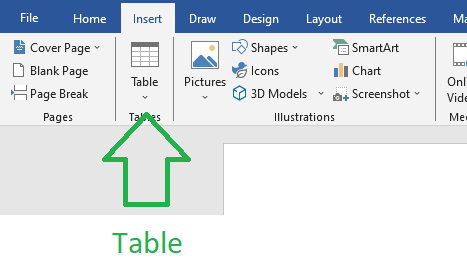
وقتی وارد منوی Table شدید، چند گزینه وجود دارد که آنها را برای شما معرفی می کنیم:
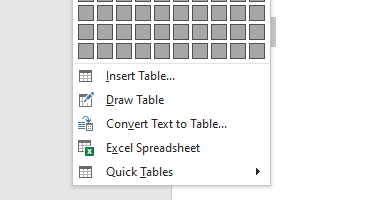
در ابتدا یک جدول بصورت پیش فرض برای شما نمایش داده میشود که میتوانید روی آن تعداد سطر و ستون را انتخاب کنید. بطور مثال در تصویر زیر جدول دارای 3 ستون و 4 سطر است.
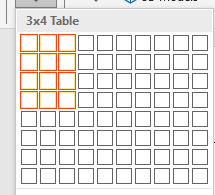
*Insert table : در این قسمت وقتی وارد شویم میتوانیم جدول دلخواه را با تعداد سطر و ستون مورد نظر، طراحی کنیم.
Number of columns = تعداد ستون ها را مشخص میکنیم.
Number of rows = تعداد سطر ها را مشخص میکنیم.
Auto fit to contents = در صورتی که بخواهید عرض جدول متناسب با عرض محتوای موجود، سایز بندی شود.
Auto fit to window = در صورتی که بخواهید تعداد ستون ها به صورت مساوی در صفحه تنظیم گردد.
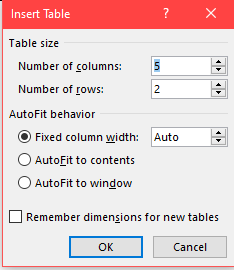
و در انتها گزینه ok را زده و جدول را ثبت میکنید.
*Drow Table : بوسیلهی این قسمت میتوانید جدول دلخواه را مثل قبل طراحی کنید، با این تفاوت که ابعاد جدول به صورت دلخواه قابل کشیدن است یعنی میتوانید طول یا عرض هر سطر یا ستون را تغییر دهید.
* Convert text to table: در این قسمت این امکان وجود دارد که متن فهرست بندی شده را به جدول تبدیل کنید.برای اینکار متن مورد نظر را انتخاب کرده و سپس از منوی Table و گزینهی Convert text to table متن را بصورت خودکار در قالب جدول در بیاورید.
*Excel: در این قسمت میتوانید جدول خود را در محیط Excel ایجاد کرده و در فایل Word نشان دهید.
Quick Tables: بوسیلهی این گزینه میتوانید از جدول هایی که از پیش طراحی شده اند، استفاده کنید.
در این مقاله سعی کردیم تا به شما کمک کنیم تا بتوانید به راحتی جدول دلخواه تان را در محیط ورد طراحی کنید .امیدواریم که این مطلب برای شما مفید باشد.

منتظر مقالات دیگر ما باشید و ما را در وب سایت Panteaco.irهمراهی کنید.


